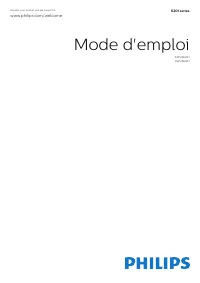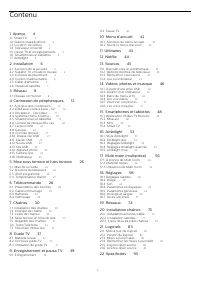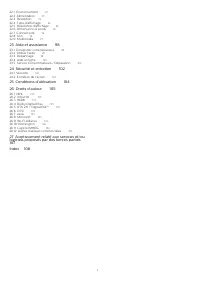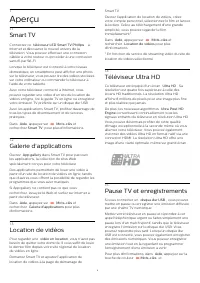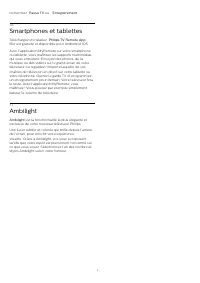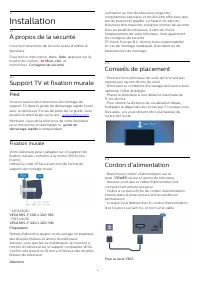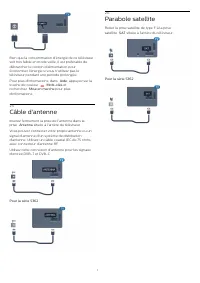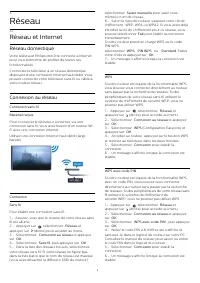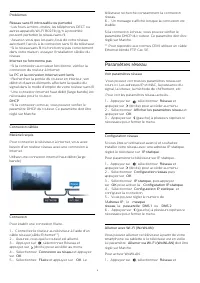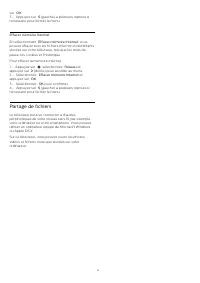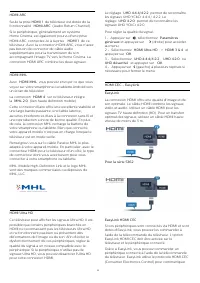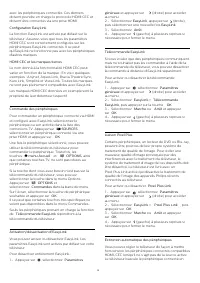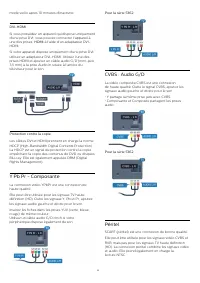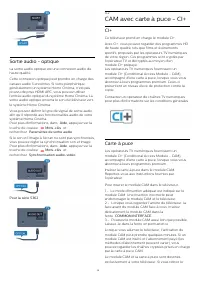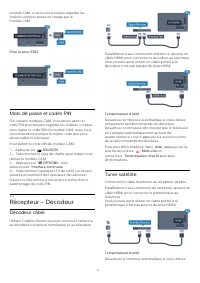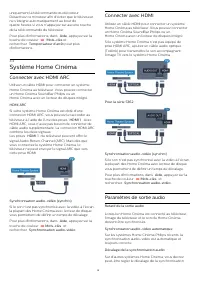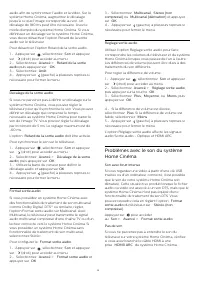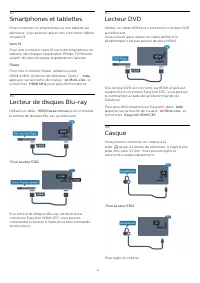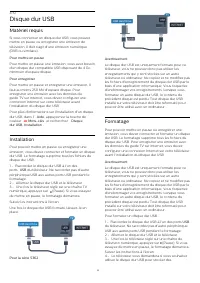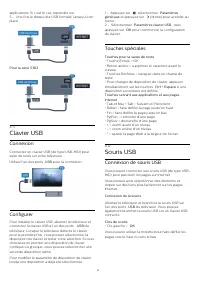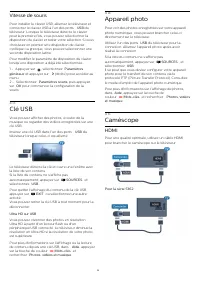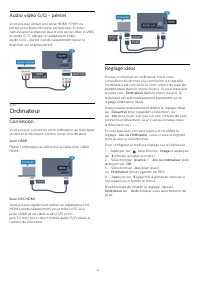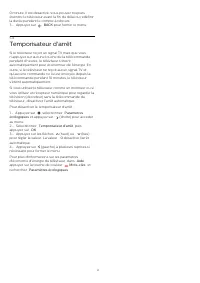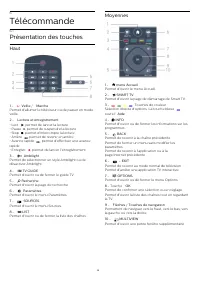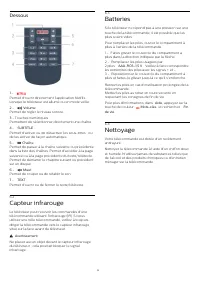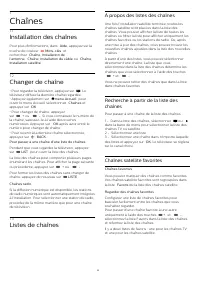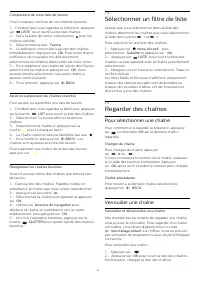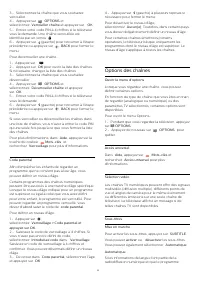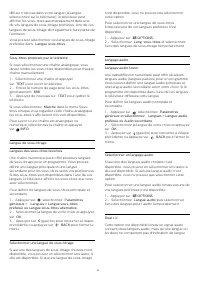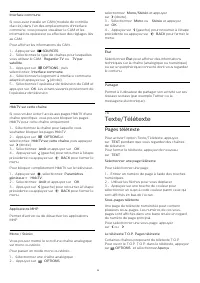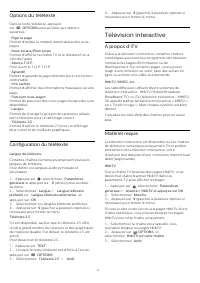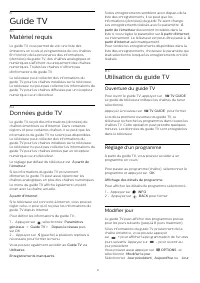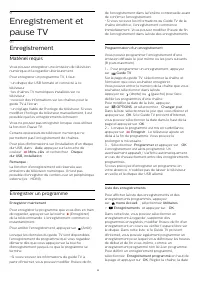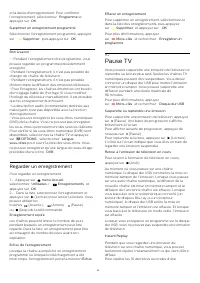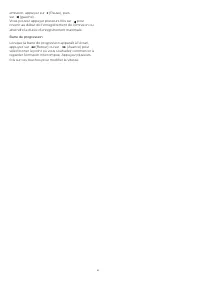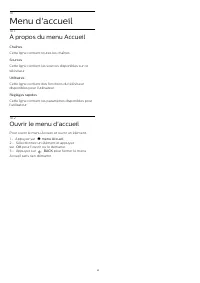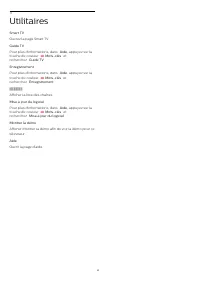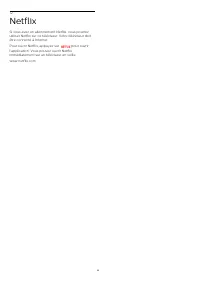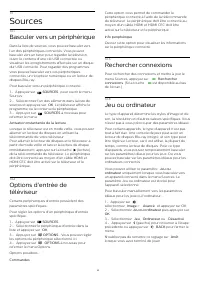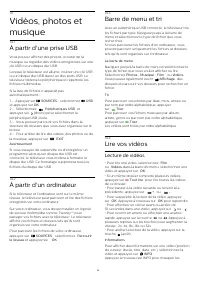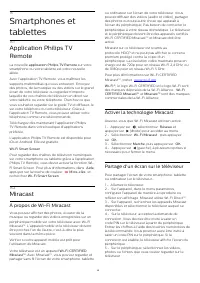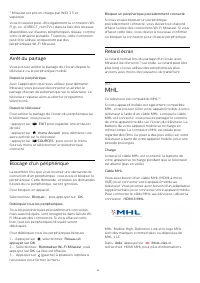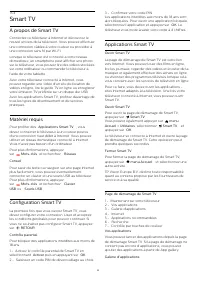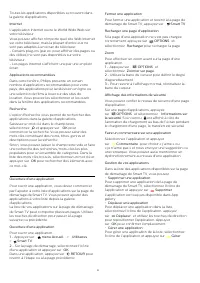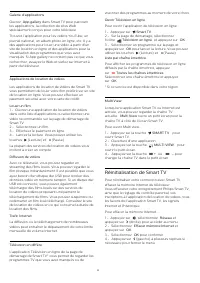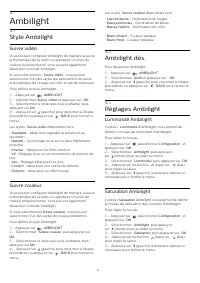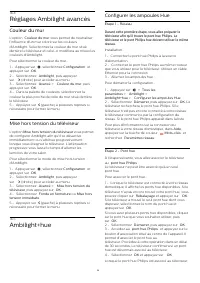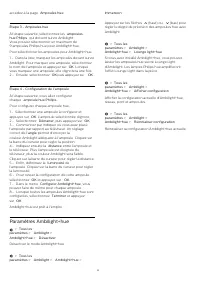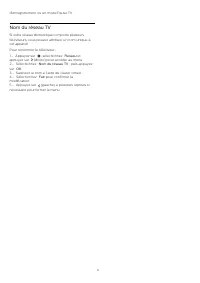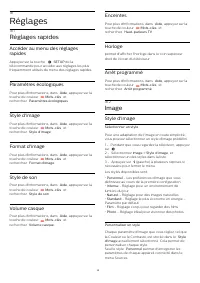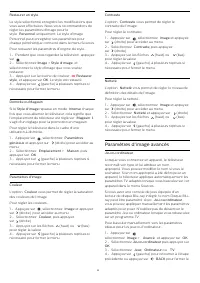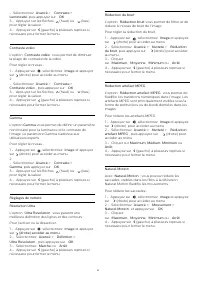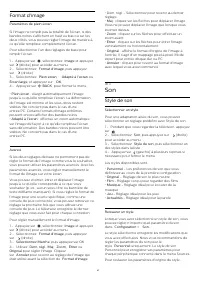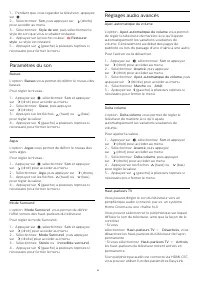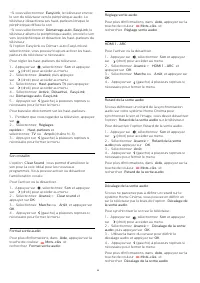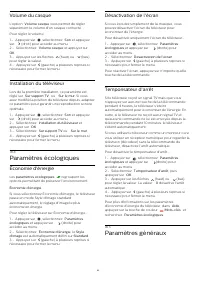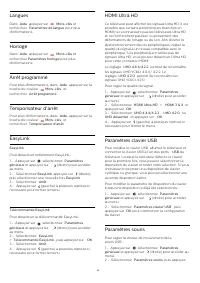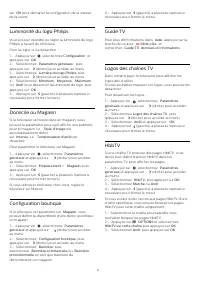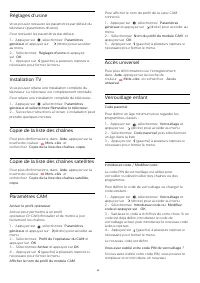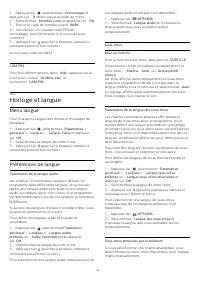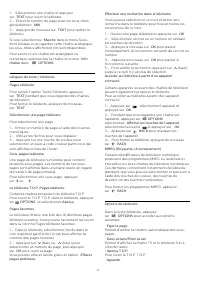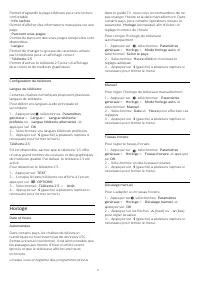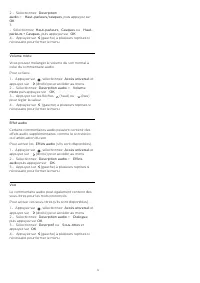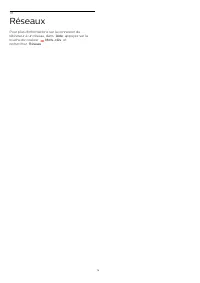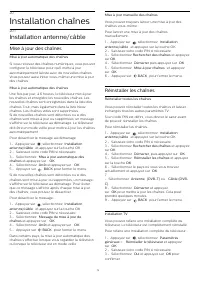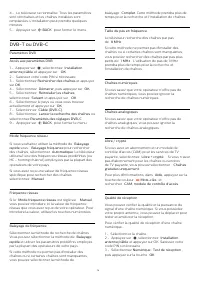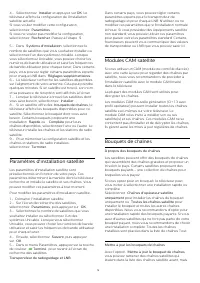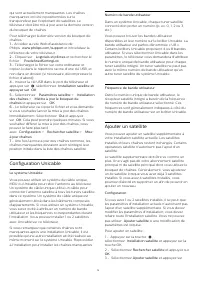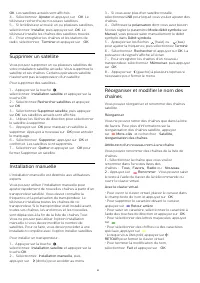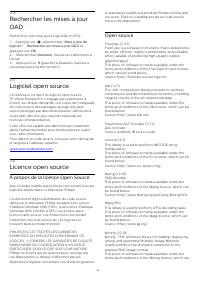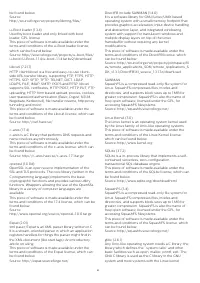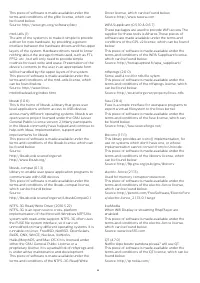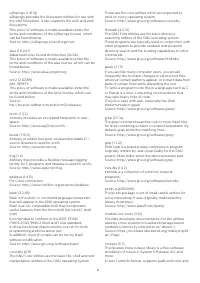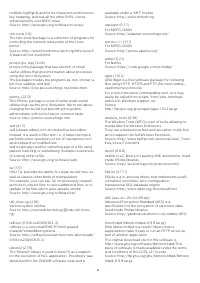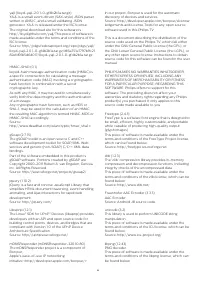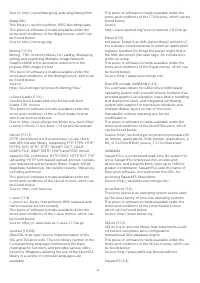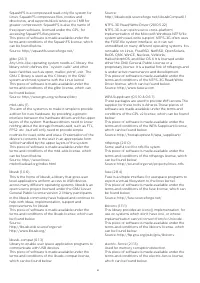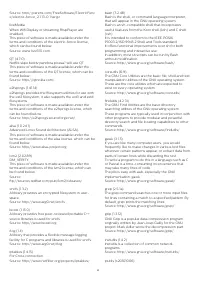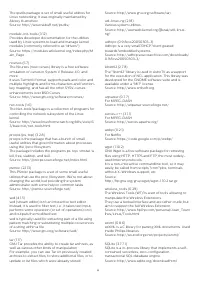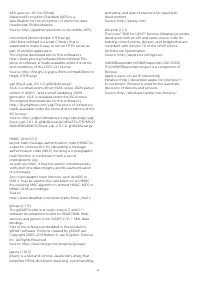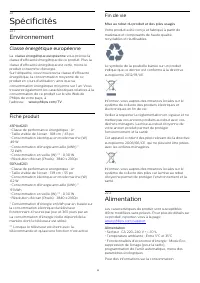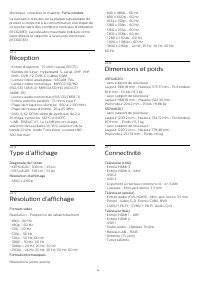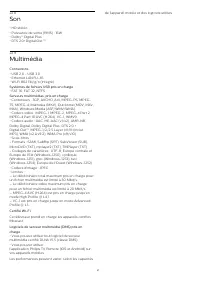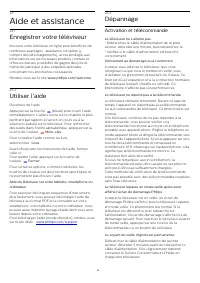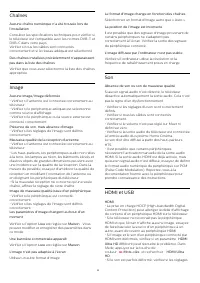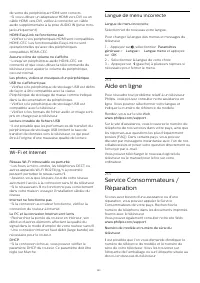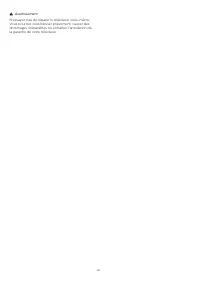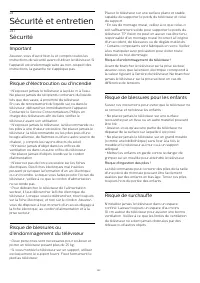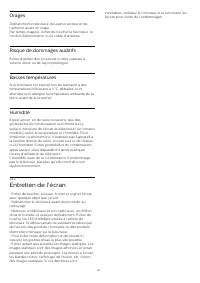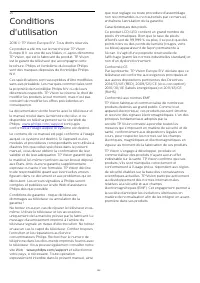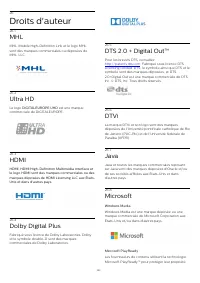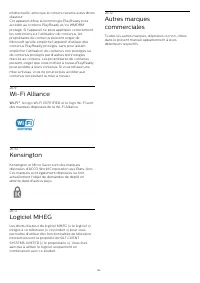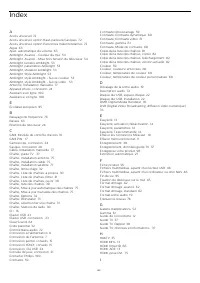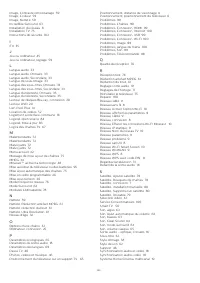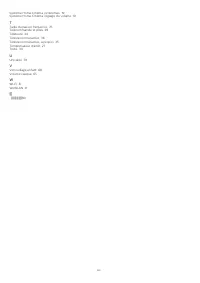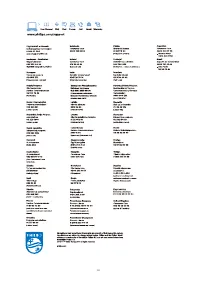Page 2 - Contenu
Contenu 1 Aperçu 4 1.1 Smart TV 4 1.2 Galerie d'applications 4 1.3 Location de vidéos 4 1.4 Téléviseur Ultra HD 4 1.5 Pause TV et enregistrements 4 1.6 Smartphones et tablettes 5 1.7 Ambilight 5 2 Installation 6 2.1 À propos de la sécurité 6 2.2 Support TV et fixation murale 6 2.3 Conseils de placem...
Page 4 - Aperçu; Smart TV
1 Aperçu 1.1 Smart TV Connectez ce téléviseur LED Smart TV Phillips à Internet et découvrez le nouvel univers de latélévision. Vous pouvez effectuer une connexioncâblée à votre routeur ou procéder à une connexionsans fil par Wi-Fi. Lorsque le téléviseur est connecté à votre réseaudomestique, un smar...
Page 5 - Smartphones et tablettes
recherchez Pause TV ou Enregistrement . 1.6 Smartphones et tablettes Téléchargez et installez Philips TV Remote App . Elle est gratuite et disponible pour Android et iOS. Avec l'application MyRemote sur votre smartphoneou tablette, vous maîtrisez les supports multimédiasqui vous entourent. Envoyez d...
Page 6 - Installation; À propos de la sécurité; Support TV et fixation murale; Conseils de placement
2 Installation 2.1 À propos de la sécurité Lisez les instructions de sécurité avant d'utiliser letéléviseur. Pour lire les instructions, dans Aide , appuyez sur la touche de couleur Mots-clés et recherchez Consignes de sécurité . 2.2 Support TV et fixation murale Pied Vous trouverez les instructio...
Page 7 - Parabole satellite
Bien que la consommation d'énergie de ce téléviseursoit très faible en mode veille, il est préférable dedébrancher le cordon d'alimentation pouréconomiser l'énergie si vous n'utilisez pas letéléviseur pendant une période prolongée. Pour plus d'informations, dans Aide , appuyez sur la touche de coule...
Page 8 - Réseau; Réseau et Internet
3 Réseau 3.1 Réseau et Internet Réseau domestique Votre téléviseur Philips doit être connecté à Internetpour vous permettre de profiter de toutes sesfonctionnalités. Connectez le téléviseur à un réseau domestiquedisposant d'une connexion Internet haut débit. Vouspouvez connecter votre téléviseur san...
Page 12 - À propos des connexions
4 Connexion depériphériques 4.1 À propos des connexions Guide de connexion Connectez toujours un périphérique au téléviseuravec la meilleure qualité de connexion disponible.Utilisez également des câbles de bonne qualité afinde garantir un bon transfert des images et du son. Lorsque vous connectez un...
Page 18 - Système Home Cinéma
uniquement la télécommande du décodeur.Désactivez ce minuteur afin d'éviter que le téléviseurne s'éteigne automatiquement au bout dequatre heures si vous n'appuyez sur aucune touchede la télécommande du téléviseur. Pour plus d'informations, dans Aide , appuyez sur la touche de couleur Mots-clés et...
Page 21 - Console de jeux
1 - Appuyez sur , sélectionnez Son > Volume du casque et appuyez sur OK . 2 - Appuyez sur les flèches (haut) ou (bas) pour régler la valeur. 3 - Appuyez sur (gauche) à plusieurs reprises si nécessaire pour fermer le menu. 4.9 Console de jeux HDMI Pour une qualité optimale, connectez la co...
Page 22 - Disque dur USB
4.10 Disque dur USB Matériel requis Si vous connectez un disque dur USB, vous pouvezmettre en pause ou enregistrer une émission detélévision. Il doit s'agir d'une émission numérique(DVB ou similaire). Pour mettre en pause Pour mettre en pause une émission, vous avez besoind'un disque dur compatible ...
Page 23 - Clavier USB; Souris USB
applications. Si c'est le cas, répondez oui. 5 - Une fois le disque dur USB formaté, laissez-le en place. Pour la série 5362 4.11 Clavier USB Connexion Connectez un clavier USB (de type USB-HID) poursaisir du texte sur votre téléviseur. Utilisez l'un des ports USB pour la connexion. Configurer Pour ...
Page 24 - Clé USB
Vitesse de souris Pour installer le clavier USB, allumez le téléviseur etconnectez le clavier USB à l'un des ports USB du téléviseur. Lorsque le téléviseur détecte le clavierpour la première fois, vous pouvez sélectionner ladisposition du clavier et tester votre sélection. Si vouschoisissez en premi...
Page 25 - Ordinateur
Audio vidéo G/D - péritel Vous pouvez utiliser une prise HDMI, YPbPr oupéritel pour brancher votre caméscope. Si votrecaméscope ne dispose que d'une sortie vidéo (CVBS)et audio G/D, utilisez un adaptateur vidéoaudio G/D - péritel (vendu séparément) pour lebrancher sur la prise péritel. 4.16 Ordinate...
Page 27 - Temporisateur d'arrêt
0 minute, il est désactivé. Vous pouvez toujourséteindre le téléviseur avant la fin du délai ou redéfinirla durée pendant le compte à rebours. 3 - Appuyez sur BACK pour fermer le menu. 5.4 Temporisateur d'arrêt Si le téléviseur reçoit un signal TV mais que vousn'appuyez sur aucune touche de la tél...
Page 28 - Télécommande; Présentation des touches
6 Télécommande 6.1 Présentation des touches Haut 1 - Veille / Marche Permet d'allumer le téléviseur ou de passer en modeveille. 2 - Lecture et enregistrement • Lect. , permet de lancer la lecture. • Pause , permet de suspendre la lecture • Stop , permet d'interrompre la lecture • Arrière ,...
Page 29 - Capteur infrarouge
Dessous 1 - Permet d'ouvrir directement l'application Netflix.Lorsque le téléviseur est allumé ou en mode veille. 2 - Volume Permet de régler le niveau sonore. 3 - Touches numériques Permettent de sélectionner directement une chaîne. 4 - SUBTITLE Permet d'activer ou de désactiver les sous-titres...
Page 30 - Chaînes; Installation des chaînes
7 Chaînes 7.1 Installation des chaînes Pour plus d'informations, dans Aide , appuyez sur la touche de couleur Mots-clés et recherchez Chaîne, Installation de l'antenne , Chaîne, Installation du câble ou Chaîne, Installation satellite . 7.2 Changer de chaîne • Pour regarder la télévision, appuyez s...
Page 35 - Télévision interactive
Options du télétexte Dans le texte/télétexte, appuyezsur OPTIONS pour accéder aux options suivantes : • Figer la page Permet d'arrêter la rotation automatique des sous-pages.• Deux écrans/Plein écran Permet d'afficher la chaîne TV et le télétexte l'un àcôté de l'autre.• Aperçu T.O.P. Pour ouvrir l...
Page 37 - Guide TV
8 Guide TV 8.1 Matériel requis Le guide TV vous permet de voir une liste desémissions en cours et programmées de vos chaînes.En fonction de la provenance des informations(données) du guide TV, des chaînes analogiques etnumériques s'affichent ou uniquement des chaînesnumériques. Toutes les chaînes n'...
Page 39 - Enregistrement
9 Enregistrement etpause TV 9.1 Enregistrement Matériel requis Vous pouvez enregistrer une émission de télévisionnumérique et la regarder ultérieurement. Pour enregistrer un programme TV, il faut : • un disque dur USB formaté et connecté à cetéléviseur• les chaînes TV numériques installées sur cetél...
Page 40 - Pause TV
et la durée d'enregistrement. Pour confirmerl'enregistrement, sélectionnez Programme et appuyez sur OK . Supprimer un enregistrement programmé Sélectionnez l'enregistrement programmé, appuyezsur Supprimer puis appuyez sur OK . Bon à savoir • • Pendant l'enregistrement d'un programme, vouspouvez re...
Page 43 - Utilitaires
11 Utilitaires Smart TV Ouvrez la page Smart TV. Guide TV Pour plus d'informations, dans Aide , appuyez sur la touche de couleur Mots-clés et recherchez Guide TV . Enregistrement Pour plus d'informations, dans Aide , appuyez sur la touche de couleur Mots-clés et recherchez Enregistrement . ﺓﺎﻨﻘﻟ...
Page 44 - Netflix
12 Netflix Si vous avez un abonnement Netflix, vous pourrezutiliser Netflix sur ce téléviseur. Votre téléviseur doitêtre connecté à Internet. Pour ouvrir Netflix, appuyez sur pour ouvrir l'application. Vous pouvez ouvrir Netfliximmédiatement sur un téléviseur en veille. www.netflix.com 44
Page 45 - Sources; Basculer vers un périphérique
13 Sources 13.1 Basculer vers un périphérique Dans la liste de sources, vous pouvez basculer versl'un des périphériques connectés. Vous pouvezbasculer vers un tuner pour regarder la télévision,ouvrir le contenu d'une clé USB connectée ouvisualiser les enregistrements effectués sur un disquedur USB c...
Page 48 - Miracast
15 Smartphones ettablettes 15.1 Application Philips TVRemote La nouvelle application Philips TV Remote sur votre smartphone ou votre tablette est votre nouvellealliée. Avec l'application TV Remote, vous maîtrisez lessupports multimédias qui vous entourent. Envoyezdes photos, de la musique ou des vid...
Page 49 - MHL
* Miracast est pris en charge par WiDi 3.5 etsupérieur. Vous trouverez peut-être également la connexion Wi-Fi (p. ex. «DIRECT_nomTV») dans la liste des réseauxdisponibles sur d'autres périphériques réseau, commevotre ordinateur portable. Toutefois, cette connexionpeut être utilisée uniquement par de...
Page 53 - Style Ambilight; Réglages Ambilight
16 Ambilight 16.1 Style Ambilight Suivre vidéo Vous pouvez configurer Ambilight de manière à suivrela dynamique de la vidéo ou appliquer un style decouleur présélectionné. Vous pouvez égalementdésactiver le mode Ambilight. Si vous sélectionnez Suivre vidéo , vous pouvez sélectionner l'un des styles ...
Page 54 - Réglages Ambilight avancés
16.4 Réglages Ambilight avancés Couleur du mur L'option Couleur du mur vous permet de neutraliser l'influence d'un mur coloré sur les couleursd'Ambilight. Sélectionnez la couleur du mur situéderrière le téléviseur et celui-ci modifiera au mieux lescouleurs d'Ambilight. Pour sélectionner la couleur d...
Page 58 - Réglages; Réglages rapides
18 Réglages 18.1 Réglages rapides Accéder au menu des réglagesrapides Appuyez sur la touche SETUP de la télécommande pour accéder aux réglages les plusfréquemment utilisés du menu des réglages rapides. Paramètres écologiques Pour plus d'informations, dans Aide , appuyez sur la touche de couleur ...
Page 62 - Son
Format d'image Paramètres de plein écran Si l'image ne remplit pas la totalité de l'écran, si desbandes noires s'affichent en haut ou bas ou sur lesdeux côtés, vous pouvez régler l'image de manière àce qu'elle remplisse complètement l'écran. Pour sélectionner l'un des réglages de base pourremplir l'...
Page 65 - Paramètres écologiques; Paramètres généraux
Volume du casque L'option Volume casque vous permet de régler séparément le volume d'un casque connecté. Pour régler le volume… 1 - Appuyez sur , sélectionnez Son et appuyez sur (droit) pour accéder au menu. 2 - Sélectionnez Volume casque et appuyez sur OK . 3 - Appuyez sur les flèches (haut) ...
Page 69 - Horloge et langue
1 - Appuyez sur , sélectionnez Verrouillage et appuyez sur (droite) pour accéder au menu. 2 - Sélectionnez Modifiez code et appuyez sur OK . 3 - Entrez le code de remplacement 8888 . 4 - Introduisez un nouveau code PIN de verrouillage, puis introduisez-le à nouveau pourconfirmer. 5 - Appuyez sur...
Page 72 - Accès universel
18.7 Accès universel Mise en marche Lorsque la fonction Accès universel est activée, le téléviseur est prêt à être utilisé par des personnessourdes, malentendantes, aveugles ou malvoyantes. Mise en marche Si vous n'avez pas activé l'option Accès universel lors de l'installation, vous pouvez encore l...
Page 75 - Installation chaînes; Installation antenne/câble
20 Installation chaînes 20.1 Installation antenne/câble Mise à jour des chaînes Mise à jour automatique des chaînes Si vous recevez des chaînes numériques, vous pouvezconfigurer le téléviseur pour qu'il mette à jourautomatiquement la liste avec de nouvelles chaînes.Vous pouvez aussi initier vous-mêm...
Page 77 - Installation satellite
La fréquence numérique s'affiche pour cette chaîne.Si la réception est de mauvaise qualité, vous pouvezdéplacer votre antenne. Pour vérifier à nouveau laqualité du signal de cette fréquence,sélectionnez Recherche et appuyez sur OK . Pour entrer une fréquence numérique spécifique vous-même, utilisez ...
Page 81 - Copie de la liste des chaînes
Transpondeur à radioguidage et LNB Dans certains pays, vous pouvez régler certainsparamètres experts pour le transpondeur deradioguidage et pour chaque LNB. N'utilisez ou nemodifiez ces paramètres que si l'installation normaleéchoue. Si vous possédez des équipements satellitenon standard, vous pouve...
Page 83 - Logiciels; Mise à jour du logiciel; Version du logiciel
21 Logiciels 21.1 Mise à jour du logiciel Mise à jour à partir d'Internet Si le téléviseur est connecté à Internet, il est possibleque vous receviez un message de TP Vision pourmettre à jour le logiciel du téléviseur. Une connexionInternet haut débit (large bande) est nécessaire. Si vous recevez ce ...
Page 84 - Logiciel open source
21.4 Rechercher les mises à jourOAD Rechercher une mise à jour logicielle en OTA… 1 - Appuyez sur , sélectionnez Mise à jour du logiciel > Rechercher les mises à jour OAD et appuyez sur OK . 2 - Sélectionnez Démarrer . Suivez les instructions à l'écran. 3 - Appuyez sur (gauche) à plusieurs re...
Page 95 - Spécificités; Environnement
22 Spécificités 22.1 Environnement Classe énergétique européenne La classe énergétique européenne vous précise la classe d'efficacité énergétique de ce produit. Plus laclasse d'efficacité énergétique est verte, moins leproduit consomme d'énergie.Sur l'étiquette, vous trouverez la classe d'efficacité...
Page 96 - Réception; Résolution d'affichage; Dimensions et poids
électrique, consultez le chapitre Fiche produit . La puissance stipulée sur la plaque signalétique duproduit correspond à la consommation électrique dece produit dans des conditions normales d'utilisation(IEC62087). La puissance maximale indiquée entreparenthèses se rapporte à la sécurité électrique...
Page 98 - Aide et assistance; Enregistrer votre téléviseur; Dépannage
23 Aide et assistance 23.1 Enregistrer votre téléviseur Inscrivez votre téléviseur en ligne pour bénéficier denombreux avantages : assistance complète (ycompris des téléchargements), accès privilégié auxinformations sur les nouveaux produits, remises etoffres exclusives, possibilité de gagner des pr...
Page 100 - Aide en ligne
de sortie du périphérique HDMI sont corrects.• Si vous utilisez un adaptateur HDMI vers DVI ou uncâble HDMI vers DVI, veillez à connecter un câbleaudio supplémentaire à la prise AUDIO IN (prise mini-jack uniquement). HDMI EasyLink ne fonctionne pas • Vérifiez si vos périphériques HDMI sont compatibl...
Page 102 - Sécurité et entretien; Sécurité
24 Sécurité et entretien 24.1 Sécurité Important Assurez-vous d'avoir bien lu et compris toutes lesinstructions de sécurité avant d'utiliser le téléviseur. Sil'appareil est endommagé suite au non-respect desinstructions, la garantie ne s'applique pas. Risque d'électrocution ou d'incendie • N'exposez...
Page 106 - Kensington
intellectuelle, ainsi que le contenu soumis à des droitsd'auteur.Cet appareil utilise la technologie PlayReady pouraccéder au contenu PlayReady et/ou WMDRMprotégé. Si l'appareil ne peut appliquer correctementles restrictions sur l'utilisation de contenus, lespropriétaires de contenus peuvent exiger ...
Page 108 - Index
Index A Accès universel 72 Accès universel, option Haut-parleurs/Casques 72 Accès universel, option Personnes malentendantes 72 Aigus 63 Ajust. automatique du volume 63 Ambilight, Avancé - Couleur du mur 54 Ambilight, Avancé - Mise hors tension du téléviseur 54 Ambilight, lumière Ambilight 53 Ambili...